Mithilfe von FFDs (Freiform-Deformationen) können Sie ein Objekt verformen, indem Sie die Steuerpunkte eines Gitters anpassen. Die Verzerrung des betroffenen Objekts wird durch den Abstand der Steuerpunkte zum Quellvolumen des Ausgangsgitters bestimmt. Der Space Warp "FFD(Quad)" ist ein quaderförmiges FFD-Gitter, das den ursprünglichen FFD-Modifikatoren ähnelt. Diese FFD ist sowohl als Objektmodifikator als auch als Space Warp verfügbar. Informationen zur Objektmodifikator-Version finden Sie unter FFD-Modifizierer (Quader/Zylinder).
Sie erstellen Space Warps vom Typ "FFD" auf ähnliche Weise wie Standardgrundkörper, nämlich durch Ziehen der Maus im Ansichtsfenster. Das Ergebnis ist ein Gitter aus Steuerpunkten. Das Quellgitter eines FFD-Modifikators ist an die im Stapel zugewiesene Geometrie angepasst. Dabei kann es sich um ein ganzes Objekt oder eine Unterobjektauswahl von Flächen oder Scheitelpunkten handeln.
Da Space Warps vom Typ "FFD" separate Objekte darstellen, sind sie in den Erstellungsparametern mit eigenen einstellbaren Maßparametern ausgestattet.
Sie können Space Warp-Objekten Objektmodifikatoren zuweisen. Beispielsweise können Sie den Modifikator "Verknüpftes XForm" auf einen Space Warp vom Typ FFD anwenden.

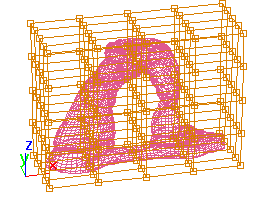
Objekt und von einem FFD-Gitter umgebenes Objekt
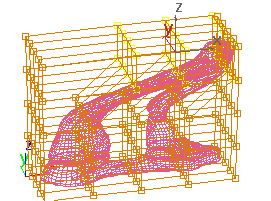

Durch Verschieben der Steuerpunkte im Gitter wird das Objekt verformt.
Prozeduren
So verwenden Sie den Space Warp "FFD(Quad)":
- Klicken Sie in der
 Erstellungsgruppe auf
Erstellungsgruppe auf  (Space Warps). Wählen Sie in der Liste die Option "Geometrisch/Verformbar", und klicken Sie im Rollout "Objekttyp" auf "FFD(Quad)".
(Space Warps). Wählen Sie in der Liste die Option "Geometrisch/Verformbar", und klicken Sie im Rollout "Objekttyp" auf "FFD(Quad)". - Ziehen Sie die Maus in einem Ansichtsfenster, um die Basis zu erstellen. Lassen Sie die Maus los, und verschieben Sie sie, um die Höhe des FFD-Gitters zu definieren. Klicken Sie, um das Gitter fertigzustellen.
-
 Binden Sie das Gitter an das zu verformende Objekt.
Binden Sie das Gitter an das zu verformende Objekt. - Legen Sie die Position des Gitters relativ zum Objekt fest.
Wenn sich das Gitter außerhalb des Objekts befinden soll, aktivieren Sie die Option "Alle Scheitelpunkte". Wenn nur die Scheitelpunkte innerhalb des Gitters betroffen sein sollen, wählen Sie "Nur im Volumen", und positionieren Sie das Gitter dementsprechend.
- Wählen Sie in der
 Modifikatorgruppe die Option "Steuerpunkte" als Unterobjektebene für "FFD(Quad)".
Modifikatorgruppe die Option "Steuerpunkte" als Unterobjektebene für "FFD(Quad)". - Passen Sie die Steuerpunkte an. Anmerkung: Der Verzerrungseffekt eines FFD-Modifikators basiert auf dem Positionsversatz der Steuerpunkte von ihrer Originalposition im Quellvolumen. Wenn Sie keine Steuerpunkte verschieben, wird das Zielobjekt auch nicht beeinflusst. Dieser Aspekt ist wichtig, wenn Sie mit der Space Warp-Version der FFD arbeiten.
Wenn Sie im Bereich "Verformen"  "Alle Scheitelpunkte" aktivieren, können Sie nach dem Verzerren des Objekts den Falloff-Wert einstellen, um ausgehend vom Abstand festzulegen, wie stark sich das Gitter auf das Objekt auswirken soll. Dies ist besonders sinnvoll, wenn das Gitter so animiert ist, dass es sich an das Zielobjekt annähert oder von diesem weg bewegt. Bei einem Falloff-Wert von 0 werden alle Scheitelpunkte unabhängig von ihrem Abstand beeinflusst.
"Alle Scheitelpunkte" aktivieren, können Sie nach dem Verzerren des Objekts den Falloff-Wert einstellen, um ausgehend vom Abstand festzulegen, wie stark sich das Gitter auf das Objekt auswirken soll. Dies ist besonders sinnvoll, wenn das Gitter so animiert ist, dass es sich an das Zielobjekt annähert oder von diesem weg bewegt. Bei einem Falloff-Wert von 0 werden alle Scheitelpunkte unabhängig von ihrem Abstand beeinflusst.
Benutzeroberfläche
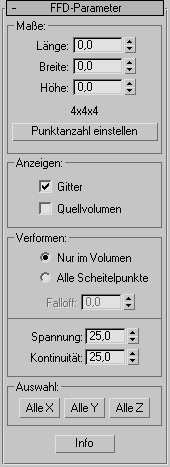
In diesem Rollout können Sie die Größe und die Auflösung des Gitters einstellen und bestimmen, wie es angezeigt und verformt wird.
Bereich "Maße"
Mit diesen Optionen können Sie die Maße für die Einheiten des Quellvolumens einstellen und die Anzahl der Steuerpunkte im Gitter festlegen. Beachten Sie, dass die Punktmaße neben dem Modifikatornamen in der Stapelliste angezeigt werden.
- Länge, Breite, Höhe
- In diesen drei Zahlenauswahlfeldern wird die Länge, Breite und Höhe des Gitters angezeigt und von Ihnen eingestellt. Um den Space Warp zu erstellen, ziehen Sie die Maus auf die gleiche Weise wie bei der Erstellung eines Standard-Quadergrundkörpers. Beachten Sie, dass es diese Zahlenauswahlfelder in der Objektmodifikatorversion der FFD nicht gibt.
- [Steuerpunkte anzeigen]
- Zeigt die aktuelle Anzahl der Steuerpunkte im Gitter an (zum Beispiel 4x4x4).
- Punktanzahl einstellen
- Zeigt ein Dialogfeld mit den drei Zahlenauswahlfeldern "Länge", "Breite" und "Höhe" sowie den Schaltflächen "OK" und "Abbrechen" an. Legen Sie die Anzahl der im Gitter gewünschten Steuerpunkte fest, und klicken Sie auf "OK", um die Änderung durchzuführen. Anmerkung: Änderungen an den Maßen sollten vor dem Einstellen der Positionen der Gittersteuerpunkte erfolgen. Wenn Sie mit diesem Dialogfeld die Anzahl der Steuerpunkte ändern, gehen alle Einstellungsänderungen, die Sie bereits an den Steuerpunkten vorgenommen haben, verloren. Sie können jedoch alle in diesem Dialogfeld vorgenommenen Änderungen wieder rückgängig machen.
Bereich Anzeigen
Diese Optionen beeinflussen die Anzeige der FFD in den Ansichtsfenstern.
- Gitter
- Wenn diese Option aktiviert ist, werden zwischen den Steuerpunkten Verbindungslinien gezogen, die zusammen ein Raster bilden. Obwohl die Ansichtsfenster beim Zeichnen zusätzlicher Linien manchmal unübersichtlich werden, ist es so einfacher, sich das Gitter bildlich vorzustellen.
- Quellvolumen
- Ist diese Option aktiviert, werden die Steuerpunkte und das Gitter in ihrem unveränderten Status angezeigt. Diese Anzeige ist nützlich, wenn Sie das Quellvolumen einstellen, damit es auf bestimmte Scheitelpunkte innerhalb oder außerhalb des Quellvolumens einwirkt. Nähere Angaben hierzu finden Sie in diesem Thema weiter unten in der Beschreibung der Optionen "Alle Scheitelpunkte" und "Nur im Volumen".
Bereich "Verformen"
Mit diesen Optionen können Sie einstellen, welche Scheitelpunkte von der FFD beeinflusst werden.
- Nur im Volumen Mit diesem Optionsfeld werden nur Scheitelpunkte innerhalb des Quellvolumens verformt. Scheitelpunkte außerhalb des Quellvolumens werden nicht verändert.
- Alle Scheitelpunkte Mit diesem Optionsfeld werden alle Scheitelpunkte innerhalb und außerhalb des Quellvolumens verformt, abhängig vom Wert im Zahlenauswahlfeld "Falloff". Die Verformung außerhalb des Volumens stellt eine kontinuierliche Extrapolierung der Verformung innerhalb des Volumens dar. Weit vom Quellgitter entfernte Punkte können extrem stark verformt werden.
Falloff Dieses Zahlenauswahlfeld ist nur verfügbar, wenn "Alle Scheitelpunkte" aktiviert wurde. Damit wird der Abstand vom Gitter bestimmt, an dem der FFD-Effekt auf null abfällt. Wenn dieses Zahlenauswahlfeld auf 0 eingestellt ist, entspricht dies einer Deaktivierung. In diesem Fall gibt es keinen Falloff, und der Effekt wirkt auf alle Scheitelpunkte gleichermaßen ein, unabhängig von ihrem Abstand zum Gitter. Die Einheiten des Parameters "Falloff" werden relativ zur Gittergröße angegeben: Ein Falloff-Wert von 1 bedeutet, dass der Effekt bei Punkten, die eine Gitterbreite, -länge oder -höhe (je nach der Gitterseite, an der sie sich befinden) vom Gitter entfernt sind, auf 0 abfällt.
- Spannung/Kontinuität
-
Hier können Sie die Spannung und Kontinuität der Verformungs-Splines anpassen. Obwohl Sie die Splines in einer FFD nicht sehen können, bilden das Gitter und die Steuerpunkte die Struktur zum Steuern der Splines. Beim Einstellen der Steuerpunkte ändern Sie die Splines (die sich durch jeden der Punkte bewegen). Die Splines verformen wiederum die Geometrie des Objekts. Durch Ändern der Spannung und Kontinuität der Splines ändern Sie ihre Wirkung auf das Objekt.
Bereich "Auswahl"
Diese Optionen bieten zusätzliche Methoden zum Auswählen der Steuerpunkte. Sie können die drei Schaltflächen in beliebiger Kombination aktivieren, sodass eine, zwei oder drei Achsen zugleich ausgewählt sind.
- "Alle X", "Alle Y" und "Alle Z"
-
Wenn eine dieser Schaltflächen aktiviert ist und Sie einen Steuerpunkt auswählen, werden alle Steuerpunkte an der lokalen Koordinatenachse, die durch die Schaltfläche angegeben ist, ebenfalls ausgewählt. Durch das Aktivieren von zwei Schaltflächen können Sie alle Steuerpunkte an zwei Achsen wählen.
- Info
-
Öffnet ein Dialogfeld mit Copyright- und Lizenzinformationen.